 Tutoriel mobile
Tutoriel mobile
 iPhone
iPhone
 Trois solutions majeures pour résoudre le problème selon lequel l'iPhone ne peut pas être allumé après la mise à niveau vers iOS16/15
Trois solutions majeures pour résoudre le problème selon lequel l'iPhone ne peut pas être allumé après la mise à niveau vers iOS16/15
Trois solutions majeures pour résoudre le problème selon lequel l'iPhone ne peut pas être allumé après la mise à niveau vers iOS16/15
La sortie du système iOS 16/15 apporte une série de nouvelles fonctionnalités intéressantes. La plupart des gens choisissent de mettre à niveau leurs appareils vers iOS 15 ou la dernière version, iOS 16, ce qui est un choix très courant. Cependant, tout le monde ne peut pas profiter facilement de ces fonctionnalités apportées par le système iOS 16/15, car certaines personnes constatent que leur iPhone ne peut pas s'allumer après la mise à jour
Ce n'est en fait pas un problème nouveau, il a été publié dans de nombreuses nouvelles versions d'iOS. Cela s'est produit tout le temps. Si vous rencontrez également le même problème, veuillez lire cet article et trouver la solution pour résoudre l'échec de la mise à jour de l'iPhone et l'impossibilité de l'allumer. Ces méthodes ont été vérifiées par de nombreuses personnes et se sont avérées efficaces et réalisables. Nous pensons que vous pouvez utiliser votre appareil normalement comme avant
Tout d'abord, examinons brièvement ce qui se passe lorsque votre iPhone ne peut pas être allumé après la mise à jour. au système iOS 16/15 Vous pouvez rencontrer les problèmes suivants :
Parfois, l'iPhone est bloqué sur un écran noir ou blanc
Parfois, l'iPhone ou l'iPad passe en mode de récupération
Le logo Apple et la barre de progression statique
reste parfois bloqué sur un écran noir avec un cercle tournant, mais il ne parvient pas à revenir à la page d'accueil.
Vous pouvez rencontrer un écran avec un logo Apple blanc affiché sur l'écran de votre iPhone, également connu sous le nom de pomme blanche
De plus, vous pouvez rencontrer le problème que l'iPhone continue de redémarrer.
Voici trois méthodes qui peuvent vous aider à résoudre le problème de l'incapacité de l'iPhone à s'allumer après la mise à niveau vers le système iOS16/15 ou d'autres versions
1 Forcer le redémarrage de l'iPhone
Si vous constatez que votre téléphone tourne. en rond, s'il n'y a pas de réponse, quelle que soit la façon dont vous appuyez dessus, vous pouvez d'abord essayer un démarrage forcé, c'est-à-dire effectuer directement un démarrage dur.
L'opération de démarrage forcé est différente selon les modèles de téléphones mobiles. Pour les modèles plein écran (iPhone 8 et versions ultérieures), vous devez d'abord appuyer rapidement sur les touches d'augmentation et de diminution du volume, puis continuer à appuyer sur la touche d'alimentation jusqu'à ce que le téléphone soit allumé. Pour les modèles dotés d'un bouton Accueil (iPhone 7 et versions antérieures), vous devez appuyer simultanément sur le bouton Accueil et le bouton Alimentation jusqu'à ce que le téléphone soit allumé
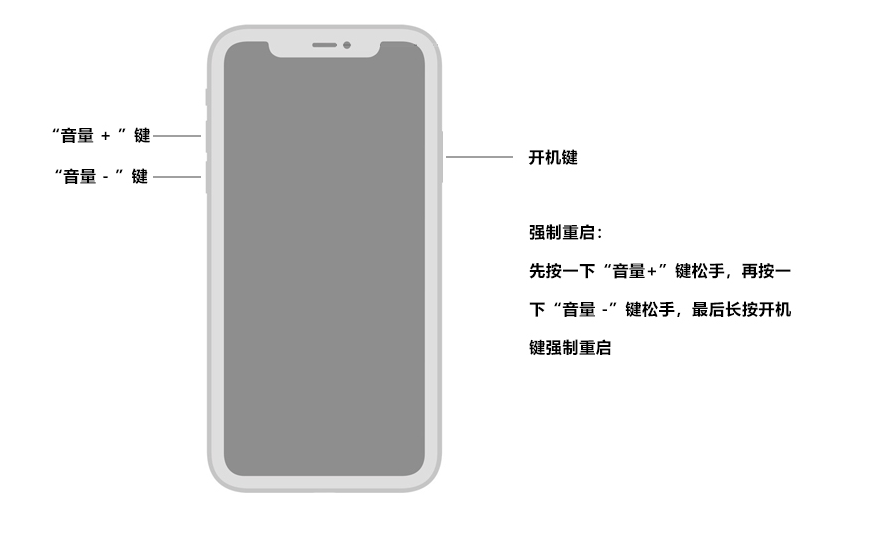
2. Utilisez l'outil de réparation de téléphone Apple pour réparez le téléphone Apple
Si votre téléphone ne peut pas être allumé ou ne répond pas, vous devez alors utiliser des outils professionnels pour vous aider à résoudre le problème. Par exemple, vous pouvez utiliser l'outil de réparation de téléphone Apple pour résoudre les défauts courants
Étape 1 : Téléchargez et ouvrez l'outil de réparation de téléphone Apple, connectez votre téléphone Apple à l'ordinateur à l'aide d'un câble de données USB, puis cliquez sur "Démarrer".
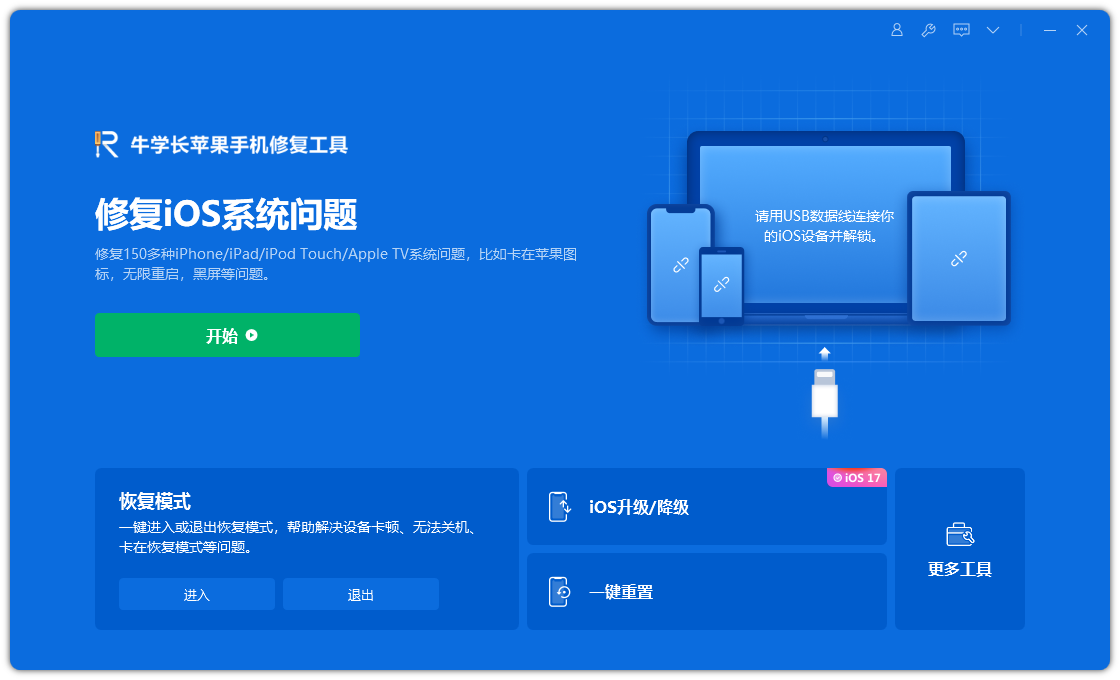
Étape 2 : Sélectionnez le mode de réparation, en donnant la priorité à "Réparation standard" pour éviter de perdre les données de l'appareil.
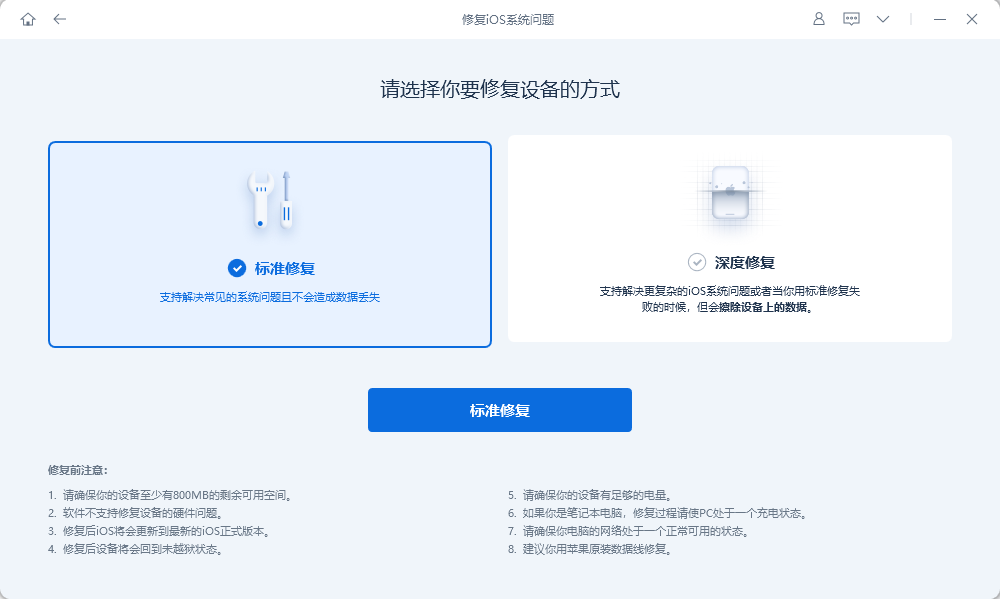
Étape 3 : Cliquez sur « Télécharger le micrologiciel » et lancez la réparation une fois le téléchargement réussi. L'ensemble du processus de réparation prend environ 10 minutes. Veillez à ne pas débrancher le câble de données et attendez que « Réparation terminée » s'affiche
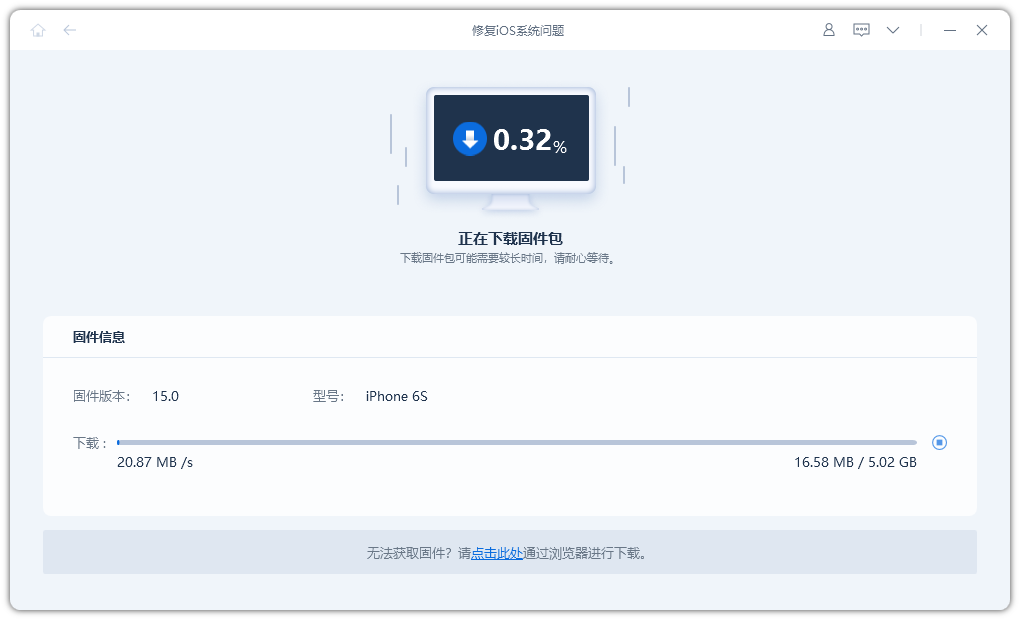
3. Sauvegarde et restauration iTunes de l'iPhone
Pour les utilisateurs qui savent utiliser iTunes, utiliser la sauvegarde iTunes pour restaurer votre propre iPhone est également une méthode efficace. Tant que la dernière sauvegarde de votre téléphone mobile est enregistrée dans iTunes, vous pouvez rapidement restaurer le téléphone dans l'état dans lequel il a été sauvegardé et résoudre le problème du cercle.
La sauvegarde des informations et des données du téléphone est une méthode courante, mais il présente également quelques défauts. La sauvegarde peut nous faire perdre diverses informations et éléments générés dans le téléphone mobile. Par conséquent, lorsque nous décidons de sauvegarder ou non, nous devons choisir avec soin
Première étape : après avoir connecté le téléphone à l'ordinateur, ouvrez le logiciel iTunes.
Étape 2 : Après avoir configuré le téléphone Apple pour qu'il passe en mode de récupération, sélectionnez "Restaurer l'iPhone".
Étape 3 : Confirmez la restauration et attendez la fin de la récupération automatique.
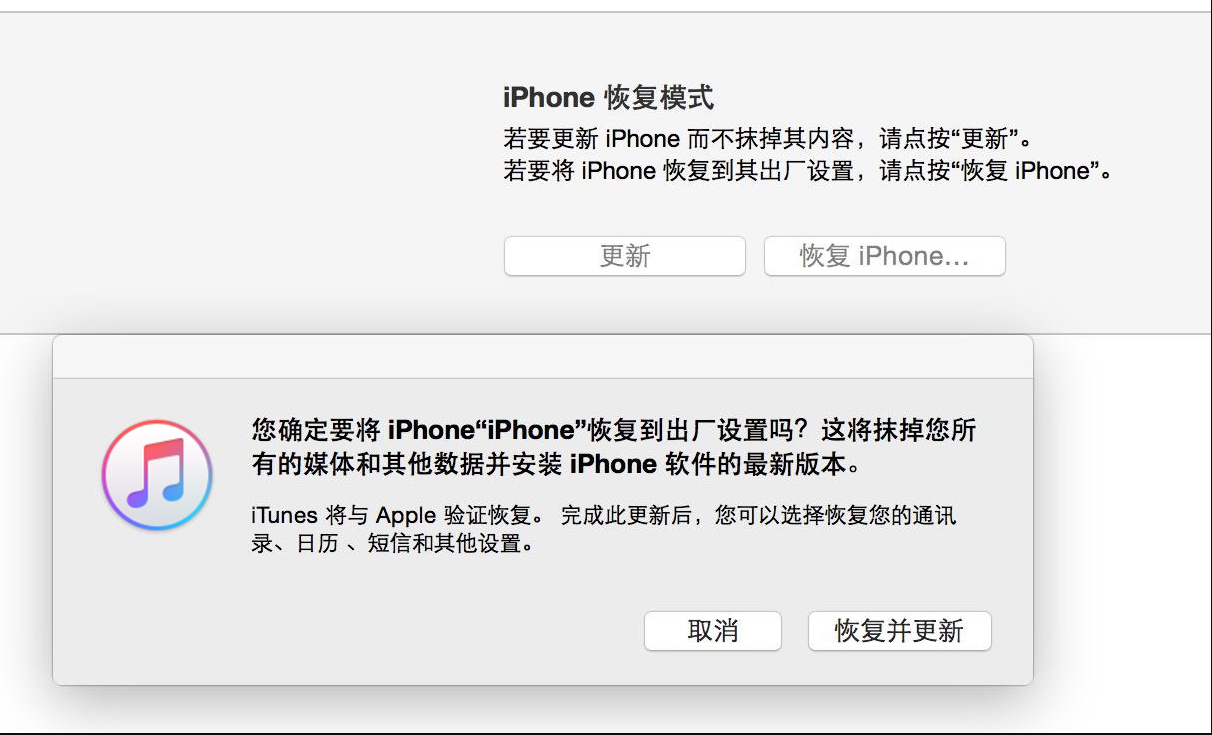
Ce qui précède est le contenu détaillé de. pour plus d'informations, suivez d'autres articles connexes sur le site Web de PHP en chinois!

Outils d'IA chauds

Undresser.AI Undress
Application basée sur l'IA pour créer des photos de nu réalistes

AI Clothes Remover
Outil d'IA en ligne pour supprimer les vêtements des photos.

Undress AI Tool
Images de déshabillage gratuites

Clothoff.io
Dissolvant de vêtements AI

AI Hentai Generator
Générez AI Hentai gratuitement.

Article chaud

Outils chauds

Bloc-notes++7.3.1
Éditeur de code facile à utiliser et gratuit

SublimeText3 version chinoise
Version chinoise, très simple à utiliser

Envoyer Studio 13.0.1
Puissant environnement de développement intégré PHP

Dreamweaver CS6
Outils de développement Web visuel

SublimeText3 version Mac
Logiciel d'édition de code au niveau de Dieu (SublimeText3)
 Les meilleurs étuis iPad Air de 11 pouces de 2025
Mar 19, 2025 am 06:03 AM
Les meilleurs étuis iPad Air de 11 pouces de 2025
Mar 19, 2025 am 06:03 AM
Top iPad Air Cas de 11 pouces: un guide complet (mis à jour 14/03/2025) Ce guide mis à jour met en valeur les meilleurs cas d'iPad Air de 11 pouces disponibles, répondant à divers besoins et budgets. Que vous soyez propriétaire du nouveau M3 ou du modèle M2, en protégeant votre investissement
 Google Assistant ne fonctionnera plus avec Waze sur iPhone
Apr 03, 2025 am 03:54 AM
Google Assistant ne fonctionnera plus avec Waze sur iPhone
Apr 03, 2025 am 03:54 AM
Google est l'intégration de Sunseting Google Assistant dans Waze pour iPhones, une fonctionnalité qui fonctionne mal depuis plus d'un an. Cette décision, annoncée sur le Waze Community Forum, vient alors que Google se prépare à remplacer pleinement Google Assistant par son
 Les meilleurs étuis iPad Air de 13 pouces de 2025
Mar 20, 2025 am 02:42 AM
Les meilleurs étuis iPad Air de 13 pouces de 2025
Mar 20, 2025 am 02:42 AM
Recommandé Best iPad Air 13 pouces de protection en 2025 Votre nouvel air iPad de 13 pouces est facilement rayé, coloré ou même cassé sans étui protecteur. Un bon cas de protection protège non seulement votre tablette, mais améliore également son apparence. Nous avons sélectionné une variété de cas de protection avec une excellente apparence pour vous, et il y en a toujours un pour vous! Mise à jour: 15 mars 2025 Nous avons mis à jour la sélection du meilleur cas d'iPad Air à budget et ajouté des instructions sur la compatibilité des cas. Meilleur choix global: Apple Smart Folio pour iPad Air 13 pouces Prix d'origine 99 $, prix actuel 79 $, économisant 20 $! Apple Smart FO
 La simple raison pour laquelle je n'utilise pas le partage de la famille Apple (aussi bien qu'il soit)
Mar 22, 2025 am 03:04 AM
La simple raison pour laquelle je n'utilise pas le partage de la famille Apple (aussi bien qu'il soit)
Mar 22, 2025 am 03:04 AM
Le partage de la famille d'Apple: une promesse brisée? Demandez à l'achat de non-protéger contre les charges de terre Le partage de la famille d'Apple, bien que pratique pour le partage d'applications, d'abonnements, et plus encore, a un défaut important: sa fonctionnalité "demander d'achat" ne parvient pas à
 Les meilleurs cas de 13 pouces iPad Pro de 2025
Mar 25, 2025 am 02:49 AM
Les meilleurs cas de 13 pouces iPad Pro de 2025
Mar 25, 2025 am 02:49 AM
Si vous avez fait le pas avec l'iPad Pro de 13 pouces, vous voudrez le suivre avec un cas pour le protéger contre les dommages accidentels.
 Apple Intelligence est un buste mais il a eu un avantage majeur
Mar 25, 2025 am 03:08 AM
Apple Intelligence est un buste mais il a eu un avantage majeur
Mar 25, 2025 am 03:08 AM
Résumé d'Apple Intelligence a jusqu'à présent sous-alimenté avec des fonctionnalités peu impressionnantes, dont certaines n'arriveront probablement pas avant le lancement d'iOS 19 plus tard dans
 Pour moins de 15 $, ce petit chargeur Anker 10K est un vol
Mar 23, 2025 am 03:02 AM
Pour moins de 15 $, ce petit chargeur Anker 10K est un vol
Mar 23, 2025 am 03:02 AM
Chargeur portable Anker Zolo 10K
 Quelle version de l'iPhone est la meilleure?
Apr 02, 2025 pm 04:53 PM
Quelle version de l'iPhone est la meilleure?
Apr 02, 2025 pm 04:53 PM
La meilleure version iPhone dépend de vos besoins individuels. 1. L'iPhone12 convient aux utilisateurs qui ont besoin de 5G. 2. L'iPhone 13 convient aux utilisateurs qui ont besoin d'une longue durée de vie de la batterie. 3. Les iPhone 14 et 15Promax conviennent aux utilisateurs qui ont besoin de fonctions de photographie puissantes, en particulier 15Promax prend également en charge les applications AR.





